Page 1
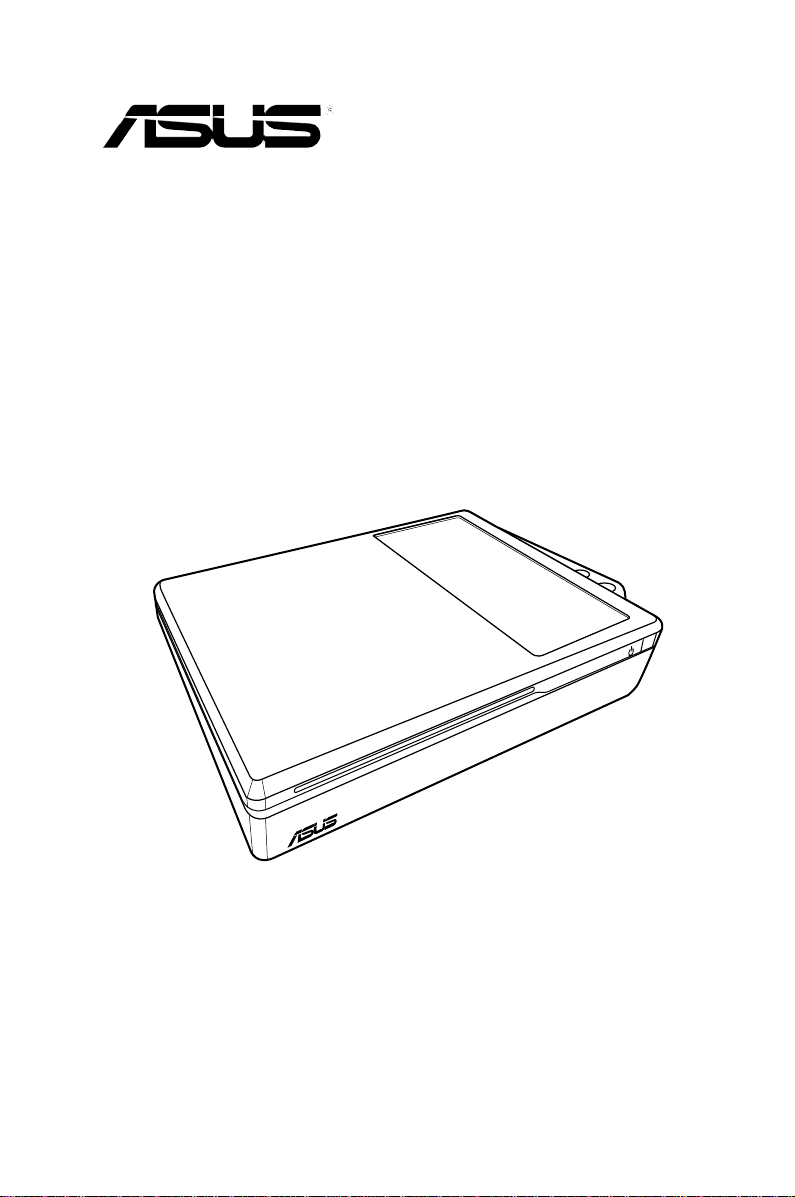
華碩 NOVA P20/P22
用戶手冊
2007 年 9 月
Page 2

ii 使用入門
目錄
安全性須知 .........................................................................................iv
電氣方面的安全性 ...................................................................iv
操作方面的安全性 ...................................................................iv
使用注意事項 ....................................................................................iv
關於這本用戶手冊 ...........................................................................vi
提示符號 .............................................................................................vi
歡迎使用.................................................................................... vii
包裝盒內容物 ...................................................................................vii
概述 .....................................................................................................viii
功能 .....................................................................................................viii
開始使用......................................................................................9
組成部位介紹 ....................................................................................9
前視圖 ..........................................................................................9
後視圖 .......................................................................................10
使用 Media Center 遙控器 .......................................................12
擺放您的 NOVA P20/P22 ....................................................... 18
使用您的 NOVA P20/P22 .............................................19
連接外圍設備 ................................................................................. 19
屏幕安裝 .................................................................................. 19
USB 設備安裝........................................................................ 20
網絡連線安裝 ......................................................................... 21
無線網絡連線設置 ................................................................22
藍牙連線設置 ......................................................................... 23
使用光驅 .......................................................................................... 26
插入光盤 .................................................................................. 26
退出光盤 .................................................................................. 26
立即享受您的音樂 ........................................................................ 27
Page 3
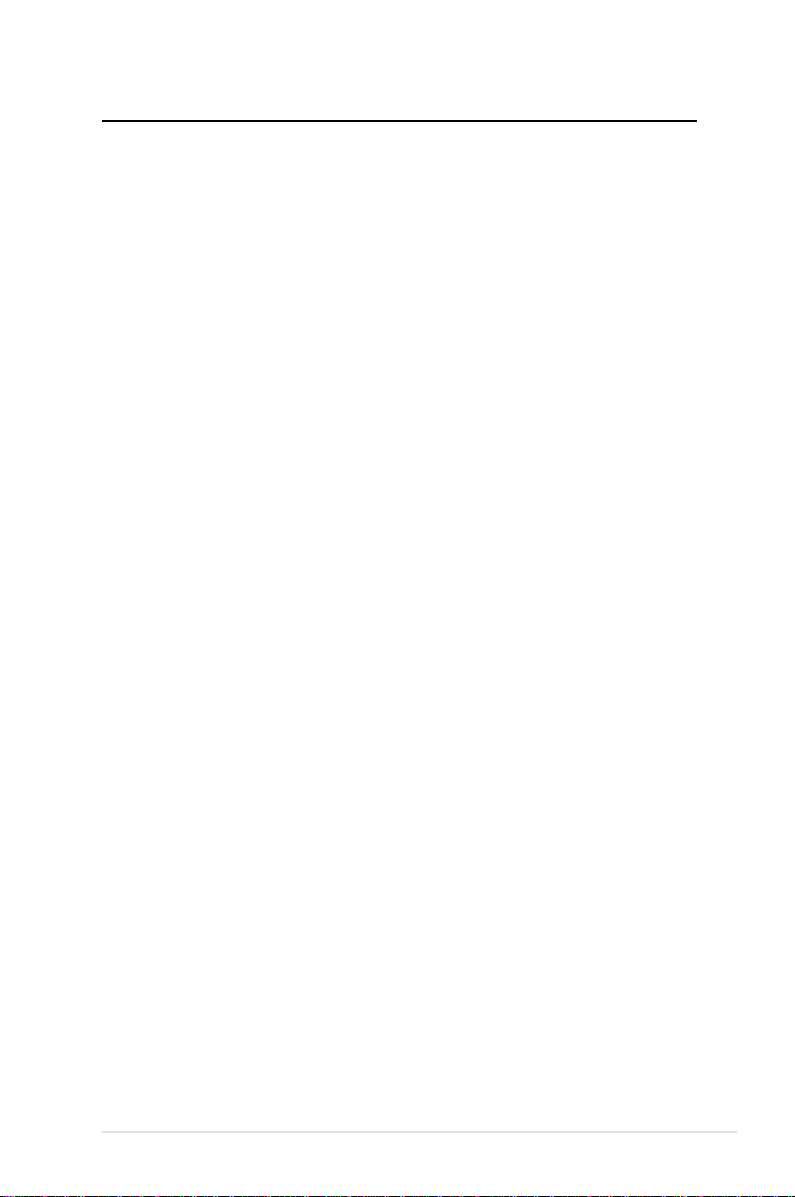
華碩 NOVA P20/P22 iii
目錄
音頻輸出設置 ................................................................................. 27
音頻設置 .................................................................................. 27
喇叭類型 .................................................................................. 27
連接模擬喇叭 ......................................................................... 28
連接數位式喇叭 .................................................................... 29
音頻輸出設置 ......................................................................... 30
使用 Windows Media Center .................................................. 34
啟動 Windows Media Center .......................................... 34
電視 + 電影* .........................................................................34
聆聽音樂 .................................................................................. 35
圖片 + 視頻 ........................................................................... 36
還原您的系統.........................................................................37
使用還原 DVD 光盤..................................................................... 37
使用隱藏磁盤還原系統 ...............................................................39
Page 4
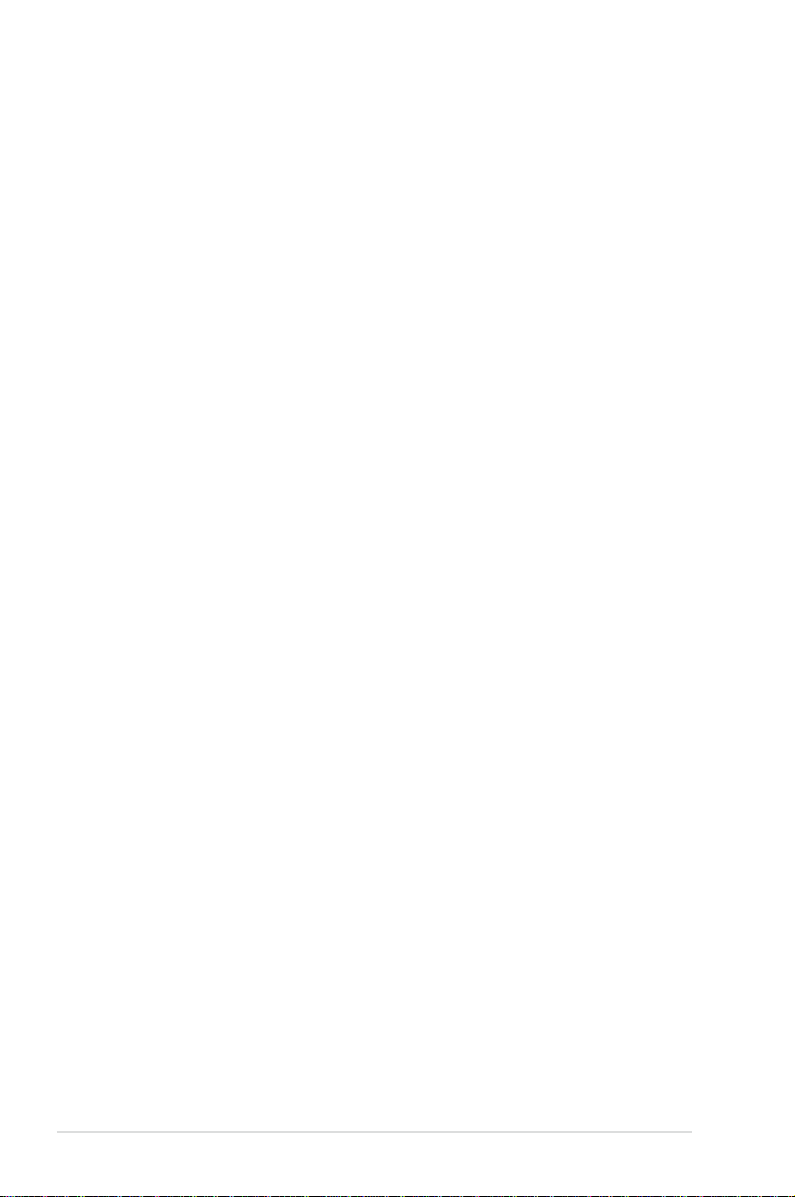
iv 使用入門
安全性須知
電氣方面的安全性
• 為避免可能的電擊造成嚴重損害,在搬動電腦主機之前,請先將電腦電
源線暫時從電源插槽中拔掉。
• 請確定電源的電壓設置已調整到本國/本區域所使用的電壓標準值。若您
不確定您所屬區域的供應電壓值為何,那麼請就近詢問當地的電力公司
人員。
• 如果電源已損壞,請不要嘗試自行修復。請將之交給專業技術服務人員
或經銷商來處理。
操作方面的安全性
• 在您使用本產品之前,請務必詳加閱讀本手冊所提供的相關信息。
• 在使用產品之前,請確定所有的排線、電源線都已正確地連接好。若您
發現有任何重大的瑕疵,請儘速聯絡您的經銷商。
• 灰塵、濕氣以及劇烈的溫度變化都會影響本產品的使用壽命,因此請盡
量避免放置在這些地方。
• 請勿將電腦主機放置在容易搖晃的地方。
• 若在本產品的使用上有任何的技術性問題,請和經過檢定或有經驗的技
術人員聯絡。
使用注意事項
在您開始操作本系統之前,請務必詳閱以下注意事項,以避免因為人為的
疏失造成系統損傷甚至人體本身的安全。
• 使用前,請檢查產品各部份組件是否正常,以及電源線是否有任何破
損,或是連接不正確的情形發生。如果有任何破損情形,請盡速與您的
授權經銷商連絡,更換良好的線路。
• 電腦放置的位置請遠離灰塵過多、溫度過高、太陽直射的地方。
• 保持機器在乾燥的環境下使用,雨水、溼氣、液體等含有礦物質會腐蝕
電子線路。
• 使用電腦時,請務必保持周遭散熱空間淨空,以利散熱。
• 使用前,請檢查各項外圍設備是否都已經連接妥當再啟動。
• 避免邊吃東西邊使用電腦,以免污染機件造成故障。
• 請避免讓紙張碎片、螺絲及線頭等小東西靠近電腦之連接器、插槽、孔
位等處,避免短路及接觸不良等情況發生。
• 請勿將任何物品塞入電腦機件內,以避免引起機件短路或電路損毀。
• 電腦啟動一段時間之後,散熱片及部份 IC 表面可能會發熱、發燙,請
勿用手觸摸,並請檢查系統是否散熱不良。
Page 5
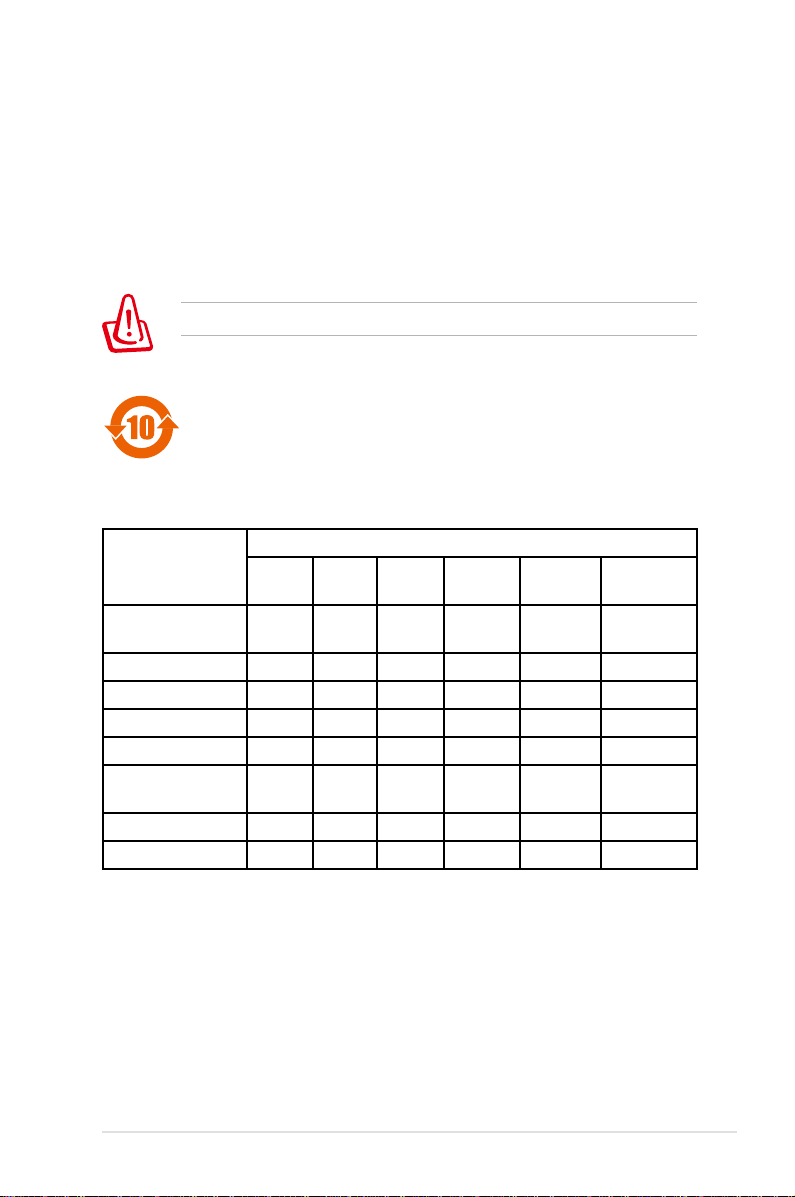
華碩 NOVA P20/P22 v
請勿自行拆裝修理本產品,一經拆裝即喪失保修資格。
• 在安裝或刪除外圍產品時請先關閉電源。
• 電腦如果發生損壞,切勿自行修理,請交由授權經銷商處理。
• 當你有一陣子不使用電腦時,休假或是颱風天,請關閉電源之後將電源
線拔掉。
• 本產品的推薦操作環境之溫度為不超過 40℃。
• 電池如果更換不正確會有爆炸的危險,請依製造商的說明書來處理使用
過的電池。
有毒有害物質或元素的名稱及含量說明標示:
電子信息產品污染控制標示:圖中之數字為產品之環保使用期
限。僅指電子信息產品中含有的有毒有害物質或元素不致發生
外洩或突變從而對環境造成污染或對人身、財產造成嚴重損害
的期限。
部件名稱
有害物質或元素
鉛(Pb) 汞(Hg) 鎘(Cd)
六價鉻
(Cr(VI))
多溴聯苯
(PBB)
多溴二苯醚
(PBDE)
印刷電路板及其電
子組件
× ○ ○ ○ ○ ○
硬盤 × ○ ○ ○ ○ ○
光驅 × ○ ○ ○ ○ ○
外殼 × ○ ○ ○ ○ ○
電源適配器 × ○ ○ ○ ○ ○
外部信號連接頭
及線材
× ○ ○ ○ ○ ○
散熱設備 × ○ ○ ○ ○ ○
中央處理器與內容 × ○ ○ ○ ○ ○
○: 表示該有毒有害物質在該部件所有均質材料中的含量均在 SJ/T 11363-
2006 標准規定的限量要求以下。
×: 表示該有毒有害物質至 少 在 該 部 件 的 某 一 均 質 材 料中的含量超出
SJ/T 11363-2006 標准規定的限量要求,然該部件仍符合歐盟指令
2002/95/EC 的規范。
備註:此產品所標示之環保使用期限,係指在一般正常使用狀況下。
Page 6
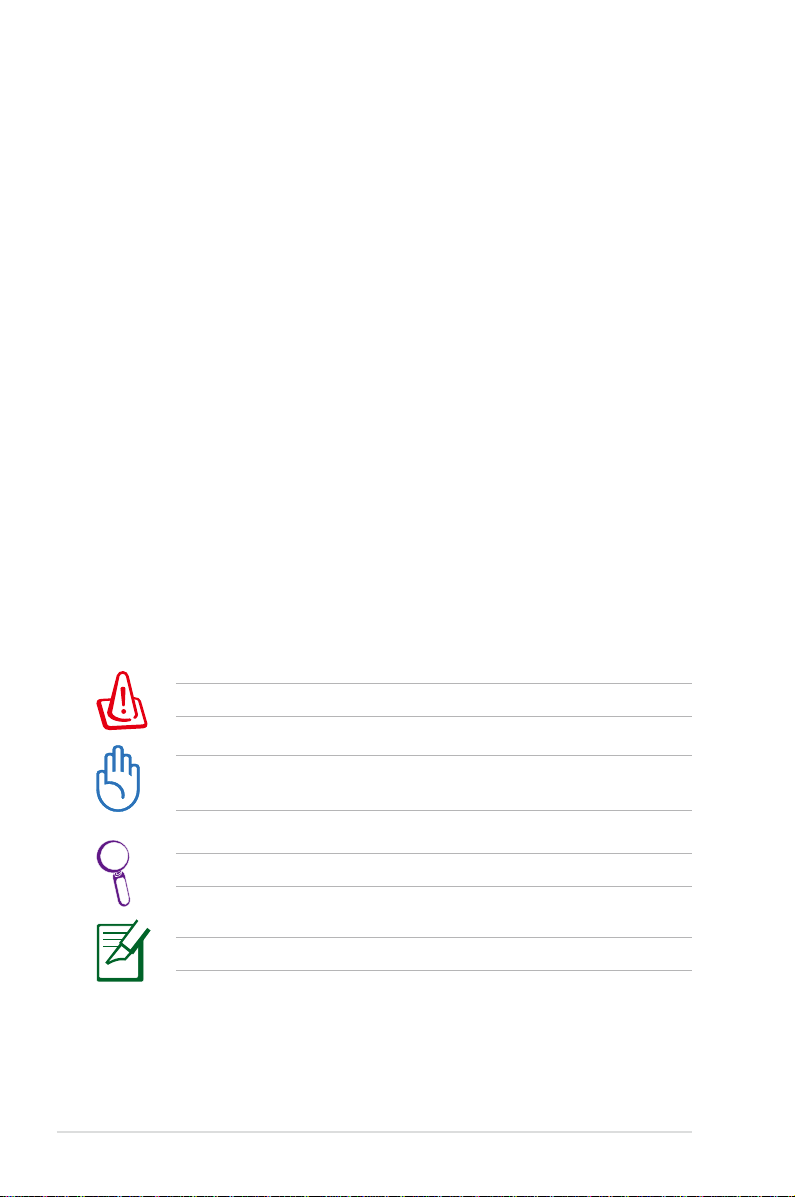
vi 使用入門
關於這本用戶手冊
這本用戶手冊包含了所有關於華碩 NOVA P20/P22 以及如何使用本產品
的信息,用戶手冊是由下面幾個章節所組成:
• 第一章:使用入門
本章節介紹您的華碩 NOVA P20/P22 與本用戶手冊入門使用方法。
• 第二章:暸解您的電腦
本章節提供關於華碩 NOVA P20/P22 系統元件組成、硬件安裝與相
關信息。
• 第三章:使用您的電腦
本章節說明關於使用華碩 NOVA P20/P22 的各種信息。
• 第四章:常見問題處理
本章節提供驅動程序光盤與系統回復的相關信息,以及常見問題的處
理方法。
• 第五章:附錄
本章節提供選購的配件與其他關於華碩 NOVA P20/P22 的信息。
提示符號
為了能夠確保您正確地完成本產品的設置,請務必注意下面這些會在本手
冊出現的標示符號所代表的特殊含意。
警告:提醒您在進行某一項工作時要注意您本身的安全。
重要:此符號表示您必須要遵照手冊所描述之方式完成一項或多
項軟硬件的安裝或設置。
祕訣:提供有助於完成某項工作的訣竅。
注意:其他額外的信息。
Page 7

華碩 NOVA P20/P22 vii
歡迎使用
感謝您購買此款華碩 NOVA P20/P22!
在您拿到本產品包裝盒之後,請先檢查下面所列出的各項配備是否齊全。
若是任何一項配件有損壞或短缺,請儘速與您的經銷商連絡。
包裝盒內容物
OK
ABC
GHI
PQRS
CLEAR ENTER
TUV WXYZ
JKL MNO
DEF
1 2 3
4 5 6
7 8 9
0 #
P20/P22 遙控器
DVI-D-Sub 轉接頭 S/PDIF 轉接頭(小) 變壓器
支撐架
電源線
驅動程序光盤
Quick Guid
e
還原光盤 快速安裝指南 保修卡
Page 8
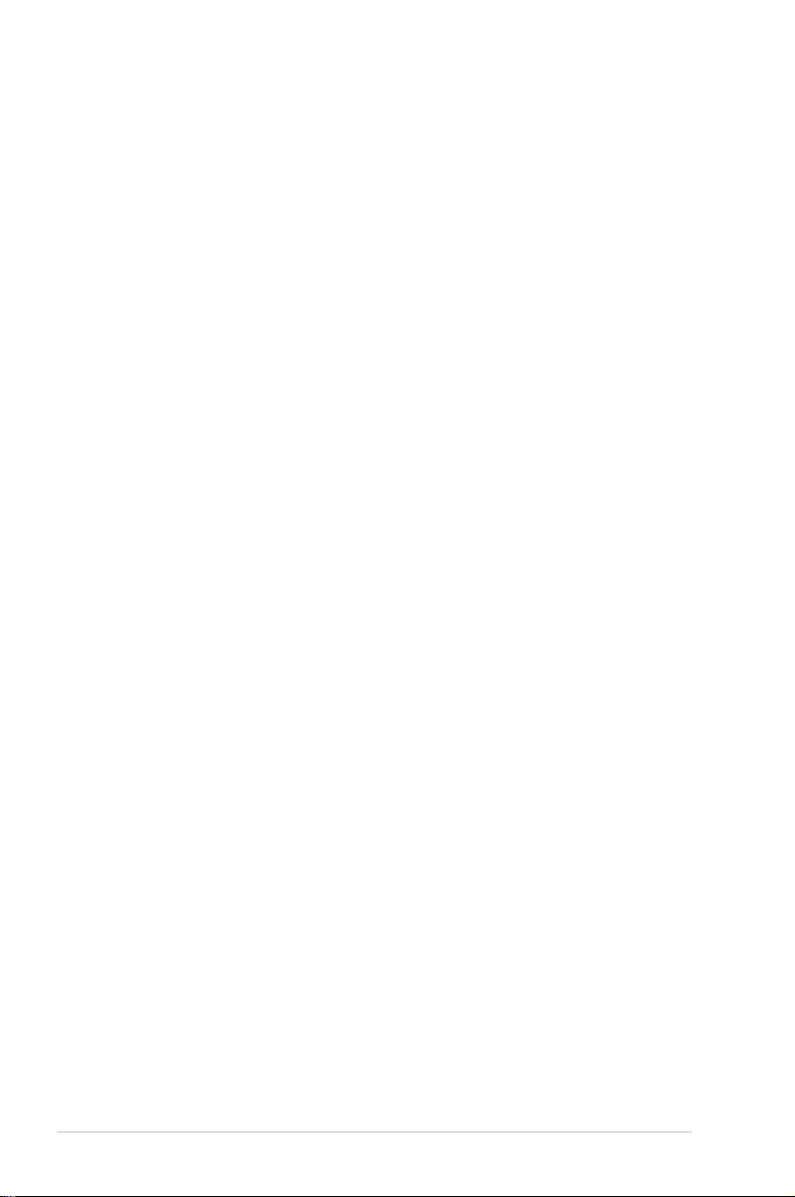
viii 使用入門
概述
華碩 NOVA P20/P22 提供豐富的娛樂功能與更強大的運算處理能力。您
可以在 Windows Media Center 中運行其他應用程序,或是以全屏幕方式運
行該程序。透過 Media Center 遙控器,您可以觀賞與錄製電視節目、播放
影片、音樂或觀賞照片。
功能
• 影音娛樂
• 支持高保真影像/聲音播放格式
• 播放 DVD 與家庭影片
• 聽音樂
• 觀賞與編輯照片
• 連接擴展性
• USB 外圍設備連接:可用來連接鍵盤、鼠標、網絡攝像機等
• 支持藍牙設備連接
• DVI 介面
• 網絡
• 無線網絡
• 音頻輸出與輸入
• SPDIF 輸出與輸入
Page 9
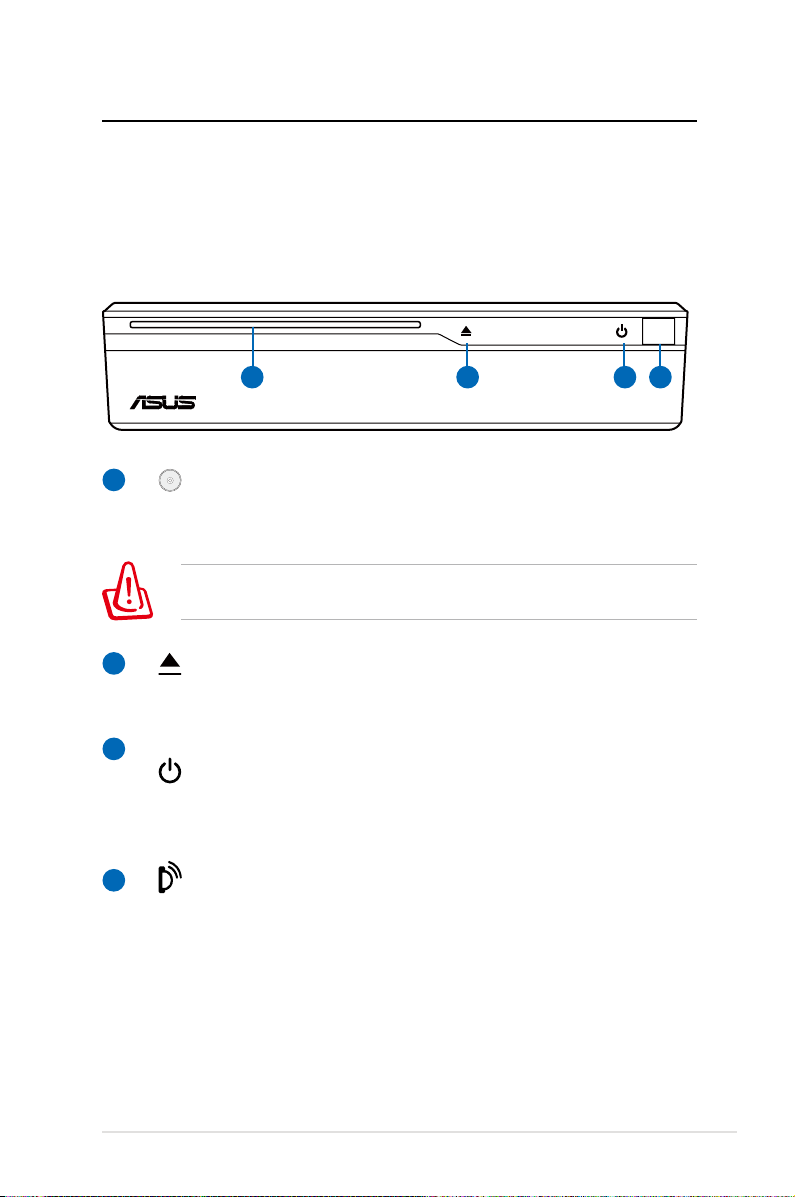
華碩 NOVA P20/P22 9
開始使用
組成部位介紹
前視圖
請參考下圖來認識您的 NOVA P20/P22 前方面板中各元件的功能與說
明。
吸入式光驅
NOVA P20/P22 搭載吸入式光驅,讓您可以輕鬆的將光盤放入
與退出。
1
光盤觸摸式退出按鈕
光驅擁有一個電子式的光盤退出按鈕,您只需要觸摸退出按鈕的
圖標,即可將光盤退出;您也可以使用光盤播放軟件來將光盤退
出。
觸摸式電源開關
這個電源開關可以將您的 NOVA P20/P22 電源開啟或關閉。您
只需要觸摸這個電源開關圖標即可開啟電源,開機時這個開關的
圖示處會顯示白光,再觸摸電源開關圖標就可以關閉電源。
紅外線接收設備
紅外線傳輸接收設備可以讓您輕鬆的以無線的方式與支持紅外線
的硬件設備或電腦傳遞數據,您可以與 PDA、手機進行同步,
或是也可以與打印機連線來運行打印。
2
3
4
吸入式光驅只能讀取標準光盤(12 公分),若是您放入較小或較
大尺寸的光盤都可能會導致光驅的毀損。
1 3 42
Page 10
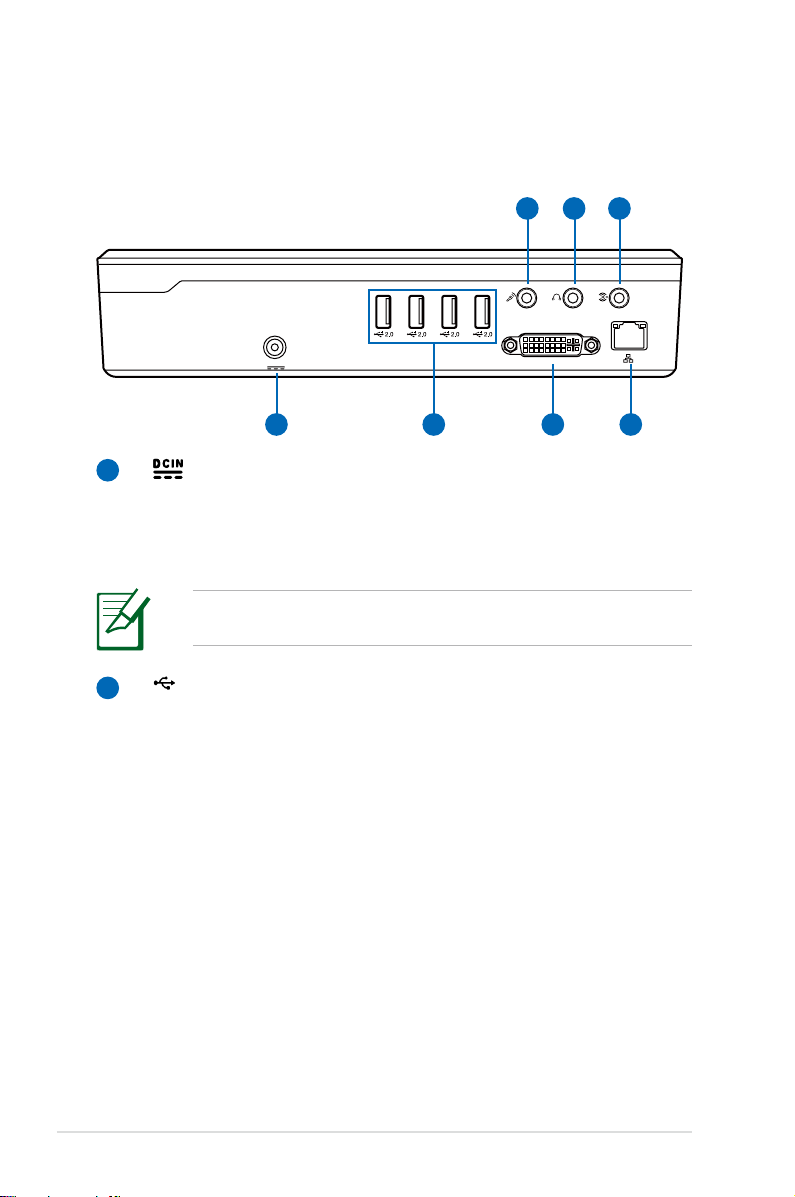
10 暸解您的 NOVA P20/P22
後視圖
請參考下圖來認識您的 NOVA P20/P22 後側面板中各元件的功能與說
明。
電源輸入接口
電源可以將 AC 電源轉換為 DC 電源,轉換的電源透過電源輸入
接口提供電力給您的電腦,為了避免損害電腦,請使用電源。注
意。注意:當電源正在使用中,電源的溫度可能會上升變熱,請
勿將電源覆蓋或靠近您的身體。
本系統使用 +19V AC/DC 電源,若是您的電源受到損壞或是無
法作用,請與您的經銷商連絡。
2.0
USB 連接端口(2.0/1.1)
USB 連接端口可以相容於 USB 2.0 或 USB 1.1 的硬件設備,例
如:鍵盤、指向性設備、相機、硬盤等,傳輸速率可達 12Mbits/
秒(USB 1.1)與 480Mbits/秒(USB 2.0)。透過 USB 外接設
備或集線器(Hub)可以讓多項 USB 設備同時在一台電腦上使
用,此外,USB 支持熱插拔功能。
5
6
FRONT CENT/BASS
DVI
SURROUND
S/PDIF
OUT
S/PDIF
IN
DCIN
5 6 7 8
9
11 10
Page 11
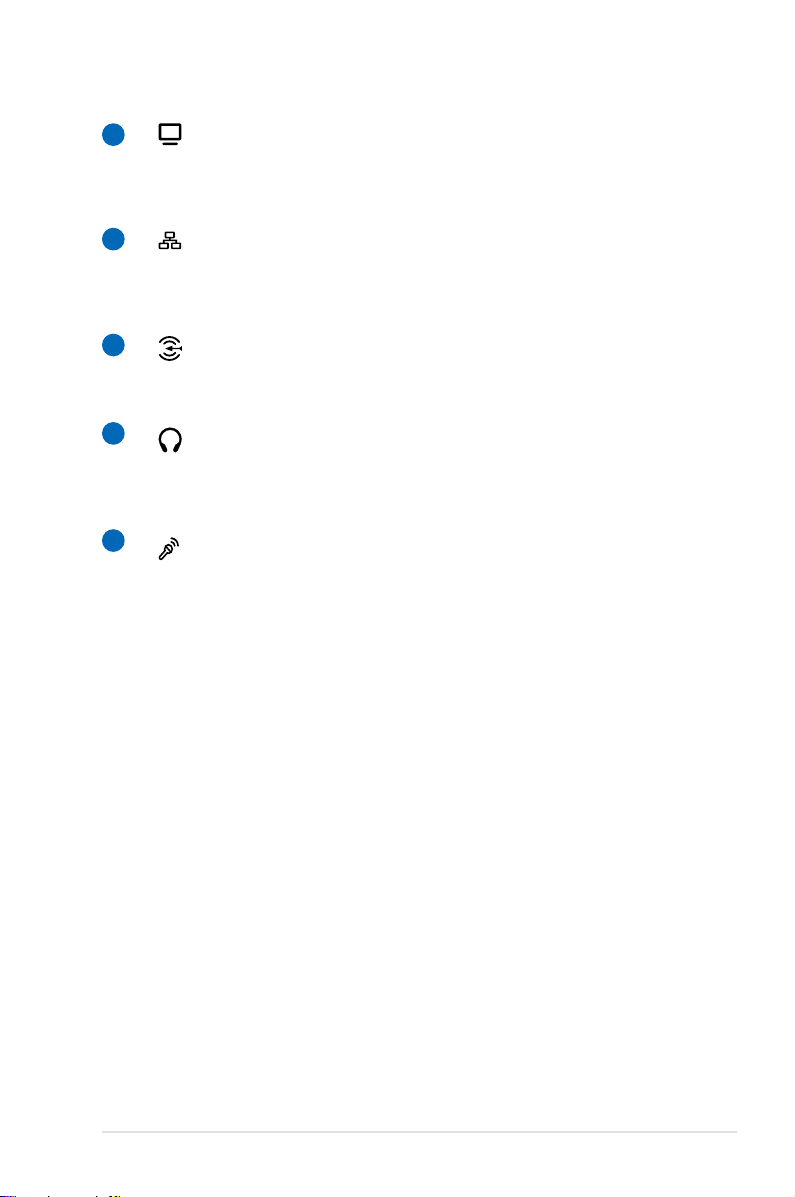
華碩 NOVA P20/P22 11
顯示屏輸入連接端口
這個數位視頻(DVI)連接端口支持高質量 VGA 相容設備,例
如屏幕、投影機,可以在更大的外接顯示設備瀏覽觀賞。您也可
以使用附件中的 DVI 轉 D-Sub 轉接頭,來連接 D-Sub 屏幕。
網絡連接端口
這組 8-pin 的 RJ-45 網絡連接端口支持標準的以太網絡線,可
以連接局域網。內置的連接端口可以讓您更方便連接網絡線而不
須另外使用轉接器。
音頻連接端口(S/PDIF 輸入連接端口)
在這個連接端口插上 3.5mm 小接頭的立體音頻數據線可以接收
數位音頻。
頭戴式耳機信號輸出接口
這組 1/8” 立體聲頭戴式耳機接口(3.55mm)用來連接音頻輸
出信號至喇叭或耳機。當您使用這個接口,則內置的喇叭就會自
動關閉。
麥克風接口
麥克風接口設計用來連接視頻會議的麥克風、voice narrations或
簡單的聲音錄製。
7
8
9
11
10
Page 12

12 暸解您的 NOVA P20/P22
使用 Media Center 遙控器
您可以使用遙控器啟動 Media Center 來播放錄製的影片,或是播放其他
的多媒體文件,例如音樂與電影。
請參考下圖與下二頁的說明,更進一步了解您的遙控器的各個按鈕與功
能。
OK
ABC
GHI
PQRS
CLEAR ENTER
TUV WXYZ
JKL MNO
DEF
1 2 3
4 5 6
7 8 9
0 #
1
2
3
4
5
6
7
8
9
10
11
12
13
14
15
16
17
18
19
20
21
22
23
24
25
29
30
28
26
27
Page 13

華碩 NOVA P20/P22 13
電源:按此鈕可以關閉屏幕與喇叭的電源(離開模式)。
圖片:按此鈕可以進入圖片模式。
視訊:按此鈕可以進入視訊模式。
暫停:按此鈕可以讓正在播放的文件暫停播放。
快轉:按此鈕可以讓正在播放的文件快速往前移動。
下一軌:按此鈕可以進入下一軌。
信息:按此鈕可以在屏幕上顯示應用程序的信息。
確認鍵:按此鈕可以確定想要運行的功能。
靜音:按此鈕可將聲音關閉。
頻道選擇(Channel up/down):按此鈕可以讓您在觀看電視時選
擇上一個或下一個頻道。*
Live TV:按此鈕可以收看電視節目。*
DVD:按此鈕可以切換至 DVD。
數字按鈕:您可以直接按數字按鈕來選擇頻道。
輸入鍵:按此鈕可以確認想要選擇的項目。
電視文字廣播鍵:只有在歐洲版的遙控器上有提供這項功能。
文字切換鍵:按此鈕可以在數字與英文字母輸入之間切換。
清除:按此鈕清除輸入錯誤的字元。
錄製電視節目:按此鈕會開始錄製現在正在收看的電視節目。
電子節目表單(EPG,Electronic Program Guide):按此鈕可以
顯示電子節目表單。*
音量調整(Volume up/down):按此鈕可以調整音量變大或變
小。
1
2
3
4
5
6
7
8
9
10
11
12
13
14
15
16
17
18
19
20
Page 14

14 暸解您的 NOVA P20/P22
Windows Media Center:按此鈕可以啟動 Media Center 應用程
序。
四方向鍵:這四個按鈕讓您可以在屏幕上的菜單之間移動。
返回:按此鈕可以返回上一個菜單或上一頁。
上一軌:按此鈕可以回到上一軌。
倒轉:按此鈕可以將正在播放的文件倒轉。
播放:按此鈕可以播放文件。
錄製:按此鈕可以開始錄製影片或文件。
停止:按此鈕可以停止影片或文件的播放。
電視模式(TV):按此鈕可以進入電視模式。
音樂模式(Music):按此鈕可以進入音樂模式。
21
22
23
24
25
26
27
28
29
30
* 本系統沒有內置電視頻道,若要使用電視功能,請先購買電視連接底
座(TV docking)或是外接式電視盒。
Page 15

華碩 NOVA P20/P22 15
B.
1
2
3
4
5
6
7
8
9
10
11
12
13
14
15
16
17
18
19
20
21
22
23
24
25
26
Page 16

16 暸解您的 NOVA P20/P22
電源:按此鈕可以關閉屏幕與喇叭的電源(離開模式)。
暫停:按此鈕可以讓正在播放的文件暫停播放。
停止:按此鈕可以停止影片或文件的播放。
播放:按此鈕可以播放文件。
快轉:按此鈕可以讓正在播放的文件快速往前移動。
下一軌:按此鈕可以進入下一軌。
Windows Media Center:按此鈕可以啟動 Media Center 應用程
序。
信息:按此鈕可以在屏幕上顯示應用程序的信息。
確認鍵:按此鈕可以確定想要運行的功能。
頻道選擇(Channel up/down):按此鈕可以讓您在觀看電視時選擇
上一個或下一個頻道。*
Live TV:按此鈕可以收看電視節目。*
DVD:按此鈕可以切換至 DVD。
輸入鍵:按此鈕可以確認想要選擇的項目。
電視文字廣播鍵:只有在歐洲版的遙控器上有提供這項功能。
文字切換鍵:按此鈕可以在數字與英文字母輸入之間切換。
清除:按此鈕清除輸入錯誤的字元。
數字按鈕:您可以直接按數字按鈕來選擇頻道。
錄製電視節目:按此鈕會開始錄製現在正在收看的電視節目。
電子節目表單(EPG,Electronic Program Guide):按此鈕可以顯示
電子節目表單。*
音量調整(Volume up/down):按此鈕可以調整音量變大或變小。
1
2
3
4
5
6
7
8
9
10
11
12
13
14
15
16
17
18
19
20
Page 17

華碩 NOVA P20/P22 17
靜音:按此鈕可將聲音關閉。
四方向鍵:這四個按鈕讓您可以在屏幕上的菜單之間移動。
返回(Return):按此鈕可以返回上一個菜單或上一頁。
上一軌:按此鈕可以回到上一軌。
倒轉:按此鈕可以將正在播放的文件倒轉。
錄製:按此鈕可以開始錄製影片或文件。
21
22
23
24
25
26
* 本系統沒有內建電視頻道,若要使用電視功能,請先購買電視連接底
座(TV docking)或是外接式電視盒。
Page 18

18 暸解您的 NOVA P20/P22
擺放您的 NOVA P20/P22
若要將您的 NOVA P20/P22 以直立的方式擺放,請使用支撐架
來維持機器的穩固,以避免電腦倒下造成機器、系統或硬盤數據
的毀損。使用支撐架同時也能讓側邊的散熱孔保持良好的通風,
以增加散熱的效果。
正確
正確
錯誤
Page 19

華碩 NOVA P20/P22 19
使用您的 NOVA P20/P22
連接外圍設備
在開始使用您的 NOVA P20/P22 之前,您需要連接一些必要的硬件外
圍設備。
屏幕安裝
請依照以下的步驟來安裝外接式屏幕。
1. 將 DVI 連接線的一端連接至屏幕。
2. 將 DVI 連接線的另一端連接至 NOVA P20/P22 後側面板的 DVI 連接
端口。
若您的屏幕不支持 DVI 輸出,請使用包裝盒內附的 DVI 轉 D-Sub
轉接頭來連接您的屏幕。
FRONT CENT/BASS
DVI
SURROND
S/PDIF
OUT
S/PDIF
IN
DCIN
1
2
Page 20

20 使用您的 NOVA P20/P22
USB 設備安裝
USB 連接端口可連接 USB2.0 與 USB 1.1 規格的周邊設備,例如:鍵
盤、鼠標、打印機等。您可以連接任何一種 USB 鍵盤與鼠標到您的 NOVA
P20/P22。請參考下圖的圖標來將 USB 鍵盤與鼠標連接至您的 NOVA
P20/P22。
FRONT CENT/BASS
DVI
SURROND
S/PDIF
OUT
S/PDIF
IN
DCIN
本產品包裝盒中不包含 USB 鍵盤與鼠標,請依照您的需求個別
選購。
Page 21

華碩 NOVA P20/P22 21
網絡連線安裝
若您想要建立網絡環境,請將 RJ-45 網絡線的一端連接至 NOVA P20/P22
的網絡連接端口,將另一端連接至集線器(hub)或交換器(switch)。請
參考下圖的圖標來連接您的 NOVA P20/P22 與集線器(hub)或交換器(
switch),使用內置的以太網絡控制器來連線上網。
FRONT CENT/BASS
DVI
SURROND
S/PDIF
OUT
S/PDIF
IN
DCIN
I
網絡集線器(hub)或交換器(switch)
RJ-45 網絡連接線
Page 22

22 使用您的 NOVA P20/P22
無線網絡連線設置
請依照以下步驟來設置無線網絡。
1. 將鼠標游標移動至工作列上的
網絡圖標,您可以看到屏幕上
顯示沒有連線的訊息。
2. 在網絡圖標上按鼠標右鍵,選
擇 連線到網絡。
3. 從搜尋列表選擇想要連線的無
線網絡,然後點擊 連線。
若是您所在的地區有許多網絡,可以在 顯示 欄位選擇 無線。
Page 23

華碩 NOVA P20/P22 23
5. 當連線成功建立後,您可以看
到如圖所示的連線畫面。
藍牙連線設置
您的 NOVA P20/P22 支持藍牙無線連線功能,可以減少您使用連接線來
與其他支持藍牙功能的硬件設備連線。請依照以下步驟來建立藍牙連線。
1. 用鼠標在工作列上點二下藍牙圖
標,選擇 新增 Bluetooth 設備
來啟動連線設置向導。
4. 當正在與網絡連線時,您可能
需要輸入密碼。
若不 需要 輸入 密碼 ,則
不會出現這個畫面。
Page 24

24 使用您的 NOVA P20/P22
2. 從列表中選擇想要連線的藍牙
設備,然後點擊 下一步。
4. 連 線 建立成 功 後 , 點擊 完
成。
若您想要連線的藍牙設備沒有出現在
列表上,請點擊 再次搜尋 來再次搜尋
藍牙設備。
3. 當與其他藍牙設備連線時,可
能需要輸入配對密碼來取得連
線授權。
Page 25

華碩 NOVA P20/P22 25
5. 您想要連線的藍牙設備就會出現
在如圖所示的窗口上。
6. 若想要增加與其他的藍牙設備連線,點擊 新增 並依照上述的步驟來建
立連線即可。
您的 NOVA P20/P22 透過藍牙連線可以同時連接多個其他支持
藍牙的硬件設備。
Page 26

26 使用您的 NOVA P20/P22
使用光驅
插入光盤
1. 將光盤的標籤面朝上放進吸入式光驅。
2. 將光盤輕輕的推入光驅。
退出光盤
1. 當系統在啟動狀態下,按一下如圖所示的光盤退出按鈕。
2. 將光盤從光驅上取出。
Page 27

華碩 NOVA P20/P22 27
音頻輸出設置
華碩 NOVA P20/P22 支持各種不同的音頻設置。您可以設置您的 NOVA
P20/P22 使用立體聲喇叭,或是多聲道音頻系統。將音頻系統連接至 NOVA
P20/P22,然後透過軟件來設置音頻輸出。
音頻設置
請依照以下步驟來設置您的喇叭。
喇叭類型
主動式喇叭系統必須擁有自己的電源來源,而家用音響系統不需要使用主
動式喇叭,因為擴大機擁有訊號放大功能。
立體聲音頻設置包含一組左、右雙聲道喇叭。多聲道音頻設置包含一組
左前置、一組右前置聲道喇叭、一組左後置、一組右後置聲道喇叭,可能還
包括一組重低音喇叭與一組中置聲道喇叭。重低音喇叭可以加強低音音頻的
表現。
聲道中的“.1”指的是重低音喇叭。例如 5.1 聲道表示是使用六組喇叭模
式,包含二組前置喇叭(左與右)、二組後置喇叭(左與右)、一組中置聲
道喇叭,以及一組重低音喇叭。
名稱 音頻系統
2 聲道(立體聲) 左聲道喇叭、右聲道喇叭
4 聲道 二組前置喇叭、二組後置喇叭與一組重低音喇叭
5.1 聲道
二組前置喇叭、二組後置喇叭、一組中央聲道喇叭與
一組重低音喇叭
立即享受您的音樂
透過 NOVA P20/P22 前面板一對內建的 Hi-Fi 喇叭,以及 Dolby Digital
Live 或 DTS 技術,不須連接其他的喇叭就可以立即享受高質量的音頻。華
碩 NOVA 也支持模擬與數字喇叭,請參考下一節的設置置說明。
連接端口
耳機
二聲道喇叭輸出
六聲道喇叭輸出 S/PDIF
淺藍色 聲音輸入端 環繞音頻 S/PDIF 音頻輸入
草綠色 聲音輸出端 前置喇叭 S/PDIF 音頻輸出
粉紅色 麥克風輸入端
中央聲道/重低音
喇叭
麥克風
Page 28

28 使用您的 NOVA P20/P22
連接模擬喇叭
華碩 NOVA P20/P22 配備有一組聲音輸出接頭(淺藍色),可以讓您連
接立體聲喇叭。而有三組音頻接頭可以讓您連接高達 5.1 聲道的喇叭。
請參考下表中在後側面板的音頻接頭的安裝與功能說明。
立體聲喇叭
P20/P22 說明
FRONT
Front:可用來連接立體聲喇叭
P20/P22 說明
FRONT
FRONT:可連接至重低音喇叭的前側連接端口
SURROND
S/PDIF
IN
SURROUND:可連接至重低音喇叭的後側連接端口
CENT/BASS
S/PDIF
OUT
CENT/BASS:可連接至重低音喇叭的 SUB/CENTER 連
接端口
多聲道喇叭
Page 29
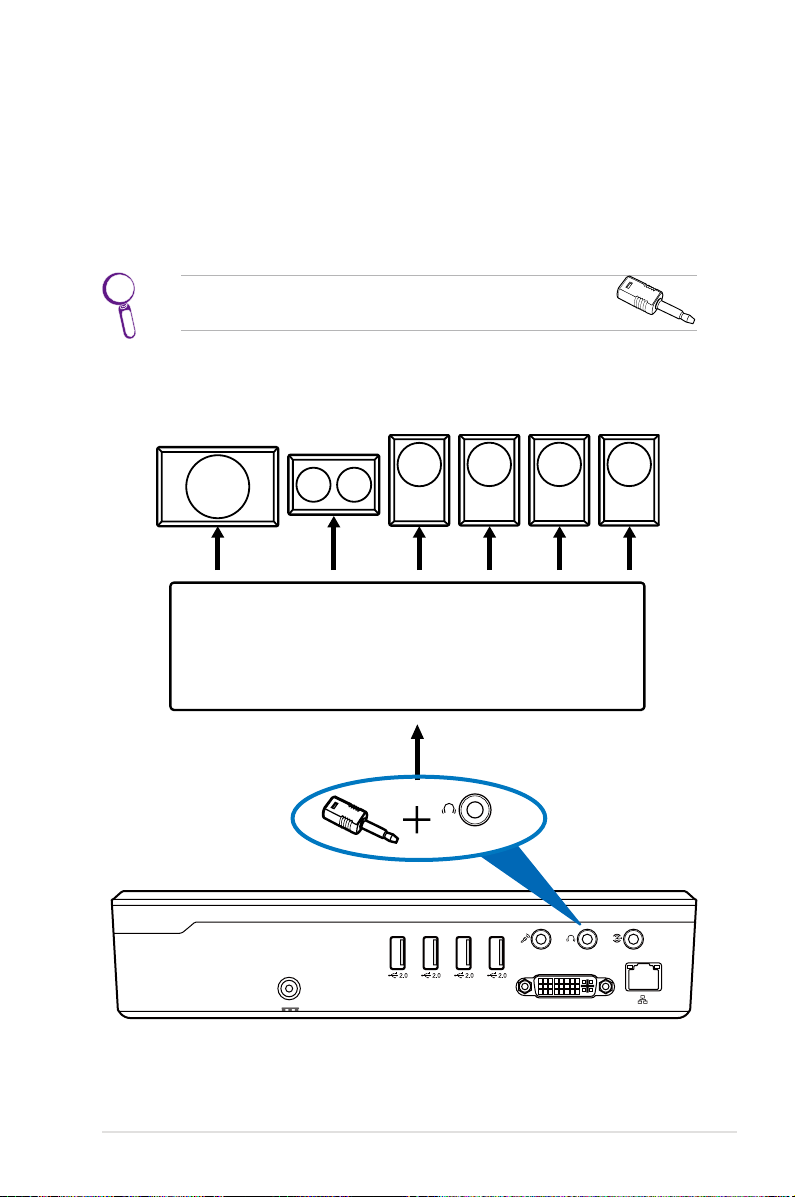
華碩 NOVA P20/P22 29
連接數位式喇叭
您也可以將華碩 NOVA P20/P22 與您家裡的立體聲喇叭或家庭劇院的多
聲道音頻接收器/擴大機相連結,來使用您既有的喇叭系統。
• 數字音頻輸出:將音頻連接線的一端安裝在 NOVA P20/P22 後側面板
的 S/PDIF Out 連接端口,將裝有 S/PDIF 轉接頭(小)的一端連接至
擴大機。
將音頻連接線 安裝至 立體聲 喇叭之 前,請 先安裝
S/PDIF 轉接頭(小)。
FRONT
S/PDIF
OUT
接收器/擴大機
重低音喇叭
中央聲道
喇叭
前置喇叭 後置喇叭
FRONT CENT/BASS
DVI
SURROUND
S/PDIF
OUT
S/PDIF
IN
DCIN
Page 30

30 使用您的 NOVA P20/P22
音頻輸出設置
將喇叭連接至您的 NOVA P20/P22 之後,請依照以下步驟進行音頻輸
出設置。
透過音頻系統設置音頻輸出
1. 用鼠標右鍵在 Windows Vista™
工作列的音量圖標 上點一
下,然後選擇 播放設備。
2. 在播放標籤頁的窗口畫面中選
擇 喇叭,然後點擊 設為默認
值。
3. 點擊 設置 就會進入喇叭設置窗
口。
4. 選擇您擁有的音頻系統,然後
點擊 下一步。若您使用立體聲
喇叭,請選擇 立體聲;若您使
用四聲道喇叭,請選 四聲道喇
叭;若您使用 5.1 聲道喇叭,
請選擇 5.1 聲道。
您可以點擊 測試 來測試
您的每一個喇叭。
Page 31

華碩 NOVA P20/P22 31
5. 若您使用全音域喇叭則可以在
全音域喇叭項目中勾選需要的
選項,然後點擊 下一步。
6. 點擊 完成 來離開設置畫面。
屏幕上的設置窗口會隨著
您所使用的喇叭而有所不
同。例如您使用 5.1 聲道
喇叭,則需要勾選指出您
正在使用的喇叭環繞音頻
設置。
1. 用滑鼠右鍵在 Windows Vista™
任務欄的音量圖標 上點一
下,然後選擇 播放設備。
使用數字喇叭
Page 32

32 使用您的 NOVA P20/P22
2. 在 播放 窗口中,選擇 Realtek
Digital Output,然後點擊 設為默
認值。
3. 點擊 內容 會出現 Realtek Digital
Output 內容 窗口,點擊上方的標
籤頁來進行您需要的設置。
一般
在一般標籤頁中您可以自訂設備
的名稱與圖標,查看控制器與端子
信息,以及設備的使用方式。
支持的格式
在這個標籤頁中,您可以選擇解
碼的格式與取樣率。
Page 33

華碩 NOVA P20/P22 33
等級
您可以開啟 Realtek digital output
等級或設置為靜音。
增強
在這個標籤頁中,您可以設置選
用特殊的音頻。
進階
在這個標籤頁中,您可以從默認
格式的下拉式菜單選擇取樣率以及
位深度。
Page 34

34 使用您的 NOVA P20/P22
使用 Windows Media Center
啟動 Windows Media Center
您可以使用您的無線鍵盤或是遙控器來控制 Windows Media Center。
請使用以下任一方式來啟動 Windows Media Center:
• 在您的 Media Center 遙控器上按一下 Media Center
按鈕。
• 在 Windows 工作列上點擊 開始 > 所有程序 > Wi nd ows Media
Center。
電視 + 電影*
您可以透過 電視 + 電影 功能來享受觀賞電視與電影的新體驗,使用電視
+ 電影可以收看實時電視節目、錄製電視節目、觀看錄製的節目、查看節目
信息與播放 DVD。
收看電視*
1. 按一下遙控器上的 Live TV 按鈕,會出現最後一次收看的電視頻
道。
2. 當您在看電視的時候,可以使用遙控器上的頻道選擇按鈕來變更收看的
頻道。
錄製電視節目*
1. 使用遙控器上的頻道選擇按鈕或數字按鈕,來選擇您想要錄製的節目頻
道。
2. 在遙控器上按下錄製
按鈕就會開始錄製節目。
播放錄製的節目
1. 按一下遙控器上的錄製的節目 按鈕來列出已經錄製的電視節目。
2. 選擇想要播放的節目然後按一下遙控器上的播放
按鈕,或是按 OK
按鈕來瀏覽詳細信息。
Media Center 會將正在收看的電視節目自動錄製最多 30 分鐘,
並儲存在緩衝區,這樣當您在收看實時電視節目時按下暫停按鈕,
要再次收看時就可以從停止的地方開始播放。
* 本系統沒有內置電視頻道,若要使用電視功能,請先購買電視連接底
座(TV docking)或是外接式電視盒。
播放 DVD
將 DVD 光盤放入光驅中,DVD 就會自動播放,您也可以按一下遙控器上
的 DVD 按鈕來播放 DVD。
Page 35

華碩 NOVA P20/P22 35
聆聽音樂
您可以使用 Media Center 的 音樂 功能享受聆聽音樂的新體驗。您可以聆
聽 CD 或其他音樂文件,建立您自己的播放清單、瀏覽音樂專輯信息,以及
使用不同分類方式,例如專輯、音樂風格、歌手等來聆聽音樂。
新增光盤的音樂至音樂媒體櫃
1. 在 Media Center 主菜單中選擇 音樂。
2. 將 CD 放入光驅,光盤會自動播放,而屏幕左側會出現可選擇的音樂列
表。
3. 點擊 複製光盤,然後點擊 確定 來確認您的選取,光盤中的音樂就會被
複製並儲存在硬盤的媒體櫃中。
播放音樂
1. 在 Media Center 主菜單中選擇 音樂 > 音樂媒體櫃 來呼叫您的音樂文
件。
2. 您可以使用不同的分類方式如專輯、音樂風格、歌手來選擇想要聆聽的
音樂。
Page 36
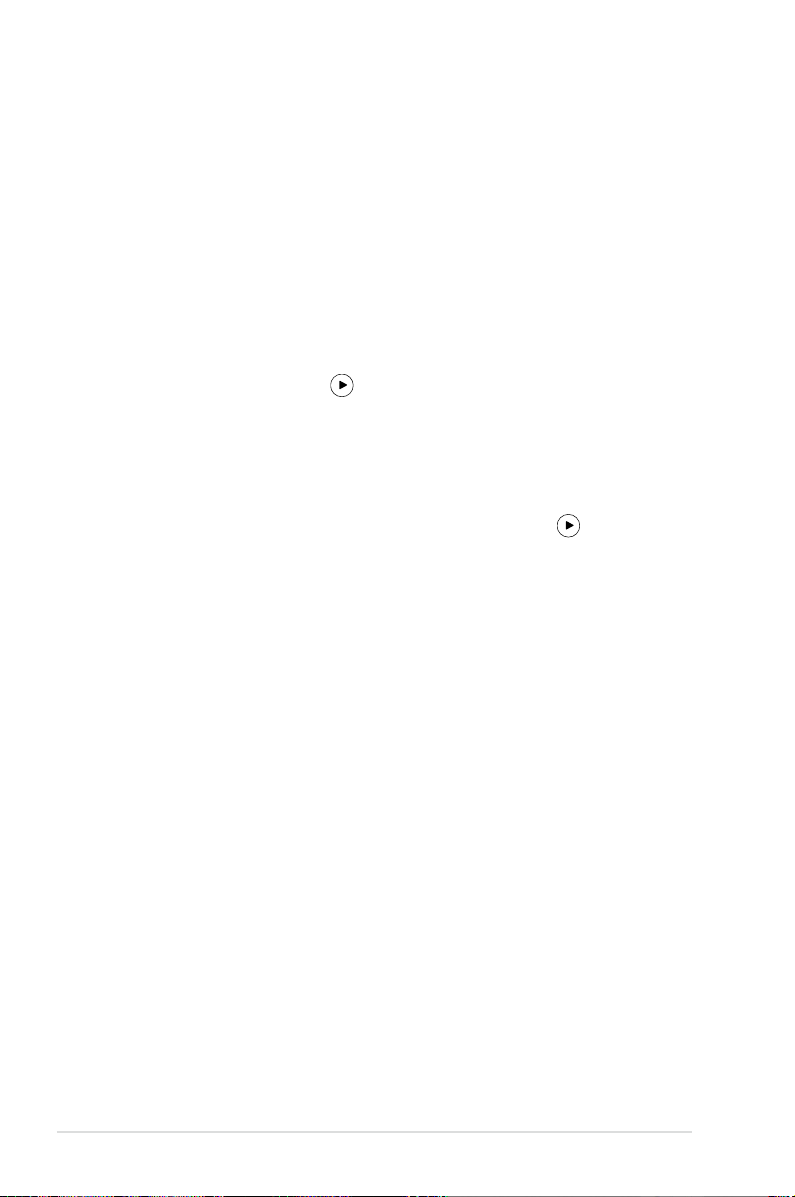
36 使用您的 NOVA P20/P22
圖片 + 視頻
您可以透過 圖片 + 視頻 功能來享受與管理您的數位相片/影片,或是下
載的照片與影片,您可以一張一張的瀏覽每張照片,或是以投影片方式搭配
音樂來播放照片。
觀賞照片
1. 在 Media Center 主菜單中選擇 圖片 + 視頻 > 圖片庫 來呼叫您的照片
數據夾。
2. 選擇想要的數據夾然後按一下遙控器上的 OK 按鈕來開啟該數據夾,選
擇想要觀看的照片然後按一下遙控器上的 OK 按鈕即可瀏覽該照片。
若要以投影片方式來播放數據夾中的照片,高亮度選擇該數據夾之後,
按一下遙控器上的 播放 按鈕即可。您也可以點擊工具列上方的 播
放投影片。
觀賞影片
1. 在 Media Center 主菜單中選擇 圖片 + 視頻 > 視頻庫 來呼叫您的影片
文件。
2. 高亮度選擇想要播放的影片,按一下遙控器上的 播放
按鈕即可開始
播放該影片。
Page 37

華碩 NOVA P20/P22 37
還原您的系統
使用還原 DVD 光盤
在還原 DVD 光盤中包含有操作系統的影像檔,可以將您的系統還原至出
廠時的默認值。將還原光盤與驅動程序光盤搭配使用,可以讓您的系統快速
的還原至系統最初的狀態,讓您的硬盤可以在最佳的狀態下運行。在使用還
原光盤之前,請先將您的數據文件,例如:Outlook PST 文件,備份至軟盤
或網絡硬盤,並將所有的個人化設置,例如網絡設置抄寫下來。
1. 將還原 DVD 光盤插入吸入式光驅(系統需為開機狀態)。
2. 將系統重新開機,然後在開機過程中按下 <DEL> 來進入 BIOS 程序設
置。進入 Boot > Boot Device Priority,將光驅(光驅可能會標示為
CDROM:XXX)設置為主要開機設備。
3. 按下 <F10> 儲存設置並離開 BIOS 程序,接著本設備就會使用還原光盤
重新開機。
4. 選擇一個磁盤項目然後點擊 Next。磁盤項目有:
Recover system to a partition only.(只有將系統還原至磁盤)
這個項目只會刪除您所選擇的磁盤,讓您保留其他磁盤,並建立一個新
的系統磁盤名為磁盤 C。
Recover system to entire HD.(將系統還原至整個硬盤)
這個項目會將硬盤中所有的磁盤刪除,並建立一個新的系統磁盤名為磁
盤 C。
5. 依照屏幕畫面上的指示來完成還原系統的程序。
運行系統還原時會刪除您硬盤中所有的數據,因此在您運行系統
還原之前,請先確認您已經將重要數據完成備份。
Page 38

38 使用您的 NOVA P20/P22
6. 在系統還原程序完成後,將還原光盤從光驅退出。
7. 將系統重新開機,然後在開機過程中按下 <DEL> 來進入 BIOS 程序設
置。進入 Boot > Boot Device Priority,將硬盤(硬盤可能會標示為
HDD:XXX)設置為主要開機設備。
8. 按下 <F10> 儲存設置並離開 BIOS 程序,接著本設備就會使用硬盤重新
開機。
9. 將驅動程序 DVD 光盤插入吸入式光驅。
10. 從 驅動程序 標籤頁中點擊 ASUS InstAll - 驅動程序安裝向導 來安裝所
有的驅動程序。
安裝所有的驅動程序需要一些時間,若是屏幕保護程序在安裝過程
中啟動,按下鍵盤上的任意鍵就可以回到安裝畫面。
Crashfree BIOS 程序
華碩 Crashfree BIOS 程序讓您可以在 BIOS 程序升級失敗或數據受到毀
損時,從驅動程序光盤回復 BIOS 程序中的數據,將原始的 BIOS 數據回存
至系統中。請將開機磁盤改為使用光驅開機,然後使用驅動程序光盤開機來
回復您的 BIOS 程序。
電源開關(指示燈)
請依照以下步驟來回復 BIOS 程序:
1. 將驅動程序光盤放入光驅,系統會發出二短嗶聲,並開始回復 BIOS 程
序(此時螢幕不會顯示任何畫面)。
2. 當電源開關指示燈停止閃爍,則表示回復程序已經完成。
3. 按下電源開關來啟動系統,當系統進入 Windows 操作系統,則表示
BIOS 程序已經回復。
當您將系統開機時,看
到電源開關指示燈的白
光閃爍,並聽到一連續
嗶聲後伴隨二短嗶聲,
即表示您的 BIOS 已經
毀損。
Page 39

華碩 NOVA P20/P22 39
使用隱藏磁盤還原系統
隱藏磁盤所包含的影像文件包括有操作系統、驅動程序以及應用程序的出
廠默認值,可以讓您系統中的應用程序快速的還原至系統最初的狀態,讓您
的硬盤可以在最佳的狀態下運行。在使用隱藏磁盤之前,請先將您的數據文
件,例如:Outlook PST 文件,備份至軟盤或網絡硬盤,並將所有的個人化
設置,例如網絡設置抄寫下來。
請勿將磁盤名稱為 RECOVERY 的磁盤刪除,隱藏磁盤在本設備出
廠時即已內建在系統中,若是刪除則無法由使用者自行復原。
1. 在開機過程中按下 <F9>(進入隱藏磁盤)。
2. 按下 <Enter> 選擇 Windows Setup [EMS Enabled]。
3. 讀入 ASUS Preload Wizard 畫面,然後點擊 Next。
4. 選擇一個磁盤項目然後點擊 Next。磁盤項目有:
Recover Windows to a partition only.(僅將系統還原至某一磁盤分
區)
這個項目只會刪除您所選擇的磁盤,讓您保留其他磁盤,並建立一個新
的系統磁盤名為磁盤 C。
Recover Windows to entire HD.(將系統還原至整個硬盤)
這個項目會將硬盤中所有的磁盤刪除,並建立一個新的系統磁盤名為磁
盤 C。
5. 依照屏幕畫面上的指示來完成還原的程序。
6. 將系統重新開機,將驅動程序 DVD 光盤插入吸入式光驅。
7. 從 驅動程序 標籤頁中點擊 ASUS InstAll - 驅動程序安裝向導 來安裝所
有的驅動程序。
Page 40

40 使用您的 NOVA P20/P22
